เมื่อคุณพบ ประเภทไฟล์ ที่คุณ (และระบบปฏิบัติการของคุณ) ไม่รู้จักมักจะยากที่จะหาวิธีเปิด ท้ายที่สุดทุกไฟล์มีซอฟต์แวร์ที่เปิดได้ตั้งแต่ DAT ใน Windows ไปจนถึงรูปแบบ Office เช่น DOCX หรือ PPTX แม้แต่ ไฟล์ที่ไม่มีนามสกุล ก็ต้องการซอฟต์แวร์ที่เหมาะสมในการเปิด
รูปแบบไฟล์หนึ่งที่คุณอาจไม่รู้จักคือรูปแบบไฟล์ CFG แต่ไฟล์ CFG คืออะไร โดยทั่วไปไฟล์ CFG เป็นไฟล์กำหนดค่าทั่วไปสำหรับซอฟต์แวร์อื่น ๆ รวมถึงแอปพลิเคชันและเกม และได้รับการสนับสนุนโดย Windows และ Mac นี่คือทุกสิ่งที่คุณจำเป็นต้องรู้เกี่ยวกับไฟล์ CFG (รวมถึงวิธีการเปิด)
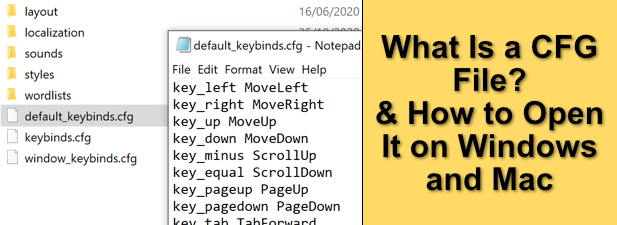
ไฟล์ CFG คืออะไรและปลอดภัยหรือไม่
“ CFG” ในไฟล์ CFG ย่อมาจาก configuration ซึ่งสรุปจุดประสงค์สำหรับผู้ใช้ Windows และ Mac อย่างรวบรัด ไฟล์ CFG เป็นไฟล์กำหนดค่าที่ซอฟต์แวร์อื่นใช้เพื่อปรับแต่งวิธีการทำงานของสิ่งต่างๆ ประเภทไฟล์ทางเลือกเช่น“ CONFIG” สำหรับไฟล์ CONFIG จะทำงานในลักษณะเดียวกัน
ในฐานะที่เป็นมาตรฐานที่ได้รับการยอมรับในระดับสากลไฟล์ CFG จึงได้รับการยอมรับอย่างง่ายดายจาก Windows และ Mac แต่นั่นไม่ได้หมายความว่าไฟล์นั้นเป็นไปตามรูปแบบทั่วไป แม้ว่าไฟล์ CFG จะเป็นไฟล์ข้อความรูปแบบหนึ่งและสามารถเปลี่ยนแปลงได้ง่าย แต่คุณจะต้องดูแลเมื่อคุณเปิดหรือแก้ไขไฟล์เหล่านี้
ตัวอย่างเช่นการเปลี่ยนตัวเลือกในไฟล์ CFG ที่ใช้โดย ชิ้นส่วนของซอฟต์แวร์อาจส่งผลให้ซอฟต์แวร์นั้นทำงานไม่ถูกต้องอีกต่อไป การแก้ไขไฟล์คอนฟิกูเรชันของเกมเป็นตัวอย่างหนึ่งที่การเปลี่ยนแปลงวิธีการทำงานของตัวละครโดยการปรับเปลี่ยนอ็อพชันในไฟล์ CFG ที่เชื่อมโยงอาจทำให้ตัวละครนั้นเอาชนะไม่ได้ (หรือในทางตรงกันข้ามแพ้ได้ง่าย)
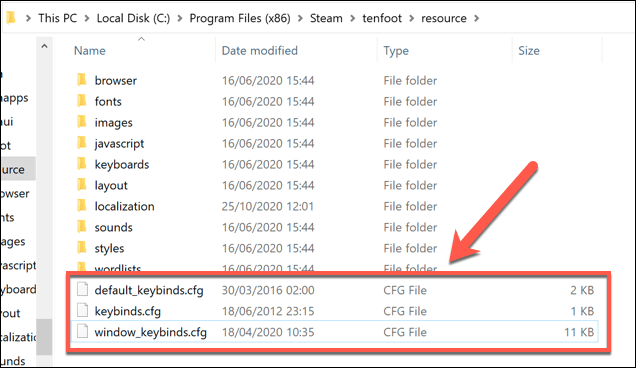
โดยทั่วไป ไฟล์ CFG จะใช้รูปแบบมาตรฐานเช่น XML หรือ JSON ทำให้แก้ไขได้ง่ายขึ้น อย่างไรก็ตามไฟล์ CFG บางไฟล์ใช้รูปแบบและสไตล์ที่กำหนดเองซึ่งออกแบบโดยนักพัฒนา ซึ่งทำให้การเปลี่ยนไฟล์เหล่านั้นทำได้ยากขึ้นโดยไม่ต้องอาศัยการสนับสนุนของนักพัฒนา (หรือโดยใช้การลองผิดลองถูก)
In_content_1 all: [300x250] / dfp: [640x360]->ก่อนที่คุณจะเริ่มแก้ไขไฟล์ CFG คุณควรเข้าใจว่ามันจะส่งผลต่อซอฟต์แวร์ที่เชื่อมโยงไปอย่างไร นักพัฒนาซอฟต์แวร์อาจสนับสนุนสิ่งนี้โดยนำเสนอเอกสารหรือคู่มือช่วยเหลือเพื่อช่วยคุณ อย่างไรก็ตามนักพัฒนาบางรายไม่สนับสนุนสิ่งนี้อย่างจริงจังโดยปล่อยให้การลองผิดลองถูกเป็นวิธีเดียวที่จะดูว่าการเปลี่ยนแปลงของคุณได้ผลหรือไม่
หากคุณไม่แน่ใจเกี่ยวกับการเปลี่ยนแปลงที่กำลังทำอยู่โปรดอย่าลืม สำรองไฟล์ของคุณ ก่อน หากการเปลี่ยนแปลงไม่ถูกต้องหรือทำให้เกิดความไม่เสถียรคุณสามารถเปลี่ยนกลับไปใช้เวอร์ชันก่อนหน้าของไฟล์ที่สำรองไว้ได้อย่างง่ายดาย
วิธีเปิดไฟล์ CFG บน Windows 10
นามสกุลไฟล์ CFG ได้รับการยอมรับอย่างกว้างขวางว่าเป็นไฟล์กำหนดค่าซอฟต์แวร์ซึ่งเป็นสาเหตุที่นักพัฒนาซอฟต์แวร์มักใช้ ซอฟต์แวร์ที่ใช้ไฟล์ CFG สำหรับการกำหนดค่ามีมากมายรวมถึงซอฟต์แวร์ออกแบบเชิงพาณิชย์โปรแกรมแก้ไขข้อความและเกม
ซึ่งทำให้ผู้ใช้ Windows 10 สามารถเปิดไฟล์ CFG ได้อย่างง่ายดายโดยใช้ แอปพลิเคชัน Notepadอย่างไรก็ตาม Notepad ไม่มีตัวเลือกการจัดรูปแบบเพิ่มเติมทำให้ทำงานผ่านไฟล์ CFG ขนาดใหญ่ได้ยากขึ้น บุคคลที่สาม การเปลี่ยนแผ่นจดบันทึก นำเสนอคุณสมบัติเพิ่มเติมรวมถึง Notepad ++แต่ไม่จำเป็น
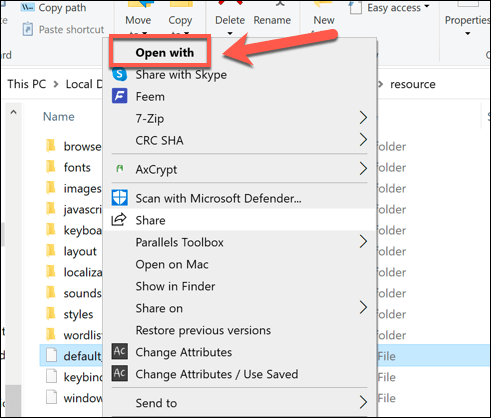
หากคุณต้องการให้ซอฟต์แวร์ที่คุณเลือกเปิดไฟล์ CFG เสมอให้เลือกช่องทำเครื่องหมาย ใช้ไฟล์นี้เสมอเพื่อเปิดไฟล์. cfgเลือกปุ่ม ตกลงเพื่อเปิดไฟล์
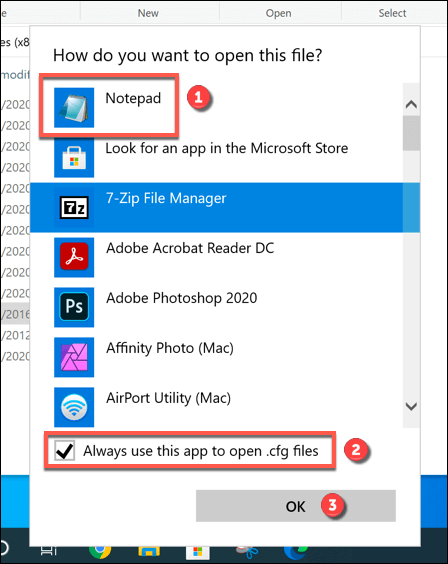
เมื่อไฟล์เปิดขึ้นในโปรแกรมแก้ไขไฟล์ข้อความที่คุณเลือกคุณสามารถทำการเปลี่ยนแปลงได้ แต่อย่าลืมบันทึกไฟล์ในรูปแบบ CFGหลังจากนั้น โปรแกรมแก้ไขข้อความบางอย่างเช่น Wordpad อาจแปลงไฟล์ของคุณเป็นรูปแบบไฟล์ TXTโดยอัตโนมัติในระหว่างขั้นตอนการบันทึก
หากเกิดเหตุการณ์นี้ไฟล์จะไม่ทำงานตามการกำหนดค่าอีกต่อไป ดังนั้นอย่าลืมตรวจสอบว่าไฟล์ถูกบันทึกด้วยนามสกุล CFGเมื่อคุณแก้ไขเสร็จเรียบร้อยแล้ว
วิธีเปิดไฟล์ CFG บน Mac
เช่นเดียวกับซอฟต์แวร์ Windows ซอฟต์แวร์ที่ออกแบบมาสำหรับ Mac จะใช้รูปแบบไฟล์ CFG (หรือ CONFIG) สำหรับการกำหนดค่าเพิ่มเติม macOS รู้จักไฟล์และควรพยายามเปิดโดยอัตโนมัติโดยใช้แอป TextEditในตัวอย่างไรก็ตามเช่นเดียวกับ Notepad สำหรับ Windows TextEdit ไม่ได้ออกแบบมาสำหรับการจัดรูปแบบ หากคุณกำลังจัดการกับไฟล์ CFG ขนาดใหญ่ที่มีตัวเลือกมากมายคุณสามารถทำความเข้าใจและแก้ไขได้ง่ายขึ้นโดยใช้โปรแกรมแก้ไขของบุคคลที่สามเช่น อะตอม หรือ MacVim . แต่การใช้ TextEdit เป็นตัวเลือกที่ดีที่สุดหากคุณกำลังมองหาตัวแก้ไข CFG ในตัวสำหรับ Mac
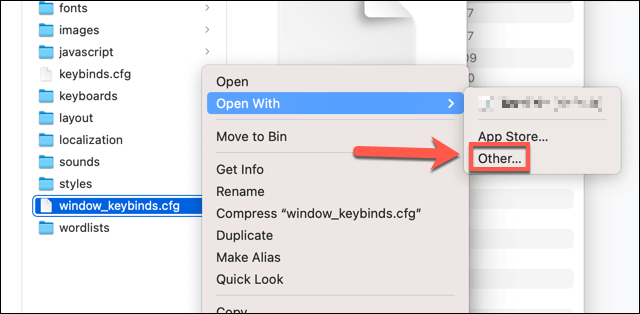
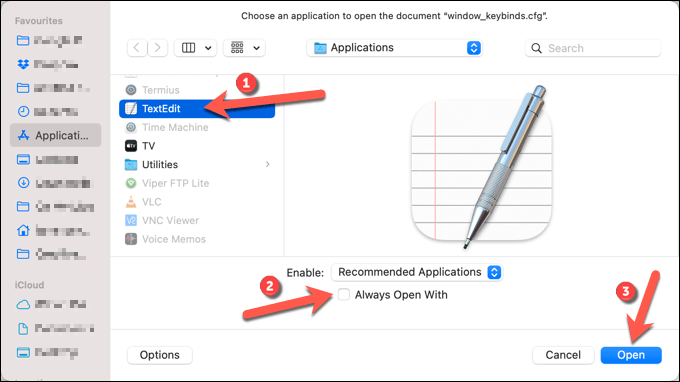
เช่นเดียวกับไฟล์ CFG บน Windows คุณจะต้องแน่ใจว่า แก้ไขไฟล์อย่างถูกต้องโดยใช้รูปแบบที่อยู่ในนั้น (เช่นตามสไตล์ JSON หากไฟล์ใช้รูปแบบ JSON) หากคุณทำการเปลี่ยนแปลงไฟล์ไม่ถูกต้องซอฟต์แวร์ของคุณอาจหยุดทำงาน
นอกจากนี้คุณจะต้องตรวจสอบให้แน่ใจว่าโปรแกรมแก้ไขข้อความที่คุณเลือกบันทึกไฟล์ในรูปแบบ ไฟล์ CFG. TextEdit จะบันทึกไฟล์ที่มีอยู่โดยอัตโนมัติโดยไม่ต้องเปลี่ยนรูปแบบ อย่างไรก็ตามหากคุณใช้โปรแกรมแก้ไขข้อความของ บริษัท อื่นคุณจะต้องยืนยันว่าค่าเริ่มต้นเป็น CFG ในระหว่างกระบวนการบันทึกไฟล์
การกำหนดค่าซอฟต์แวร์บน Windows และ Mac
ต้องขอบคุณแอปเช่น Notepad และ TextEdit คุณไม่จำเป็นต้องใช้แอปของบุคคลที่สามในการแก้ไขไฟล์ CFG บน Windows และ Mac เว้นแต่คุณจะมองหาคุณสมบัติพิเศษ สิ่งนี้ทำให้คุณมีอิสระในการกำหนดค่าซอฟต์แวร์และเกมอย่างรวดเร็วได้อย่างง่ายดายตราบใดที่คุณต้องสำรองไฟล์ของคุณก่อน
ท้ายที่สุดแล้วการเปลี่ยนแปลงเล็กน้อยเพียงอย่างเดียวอาจทำให้ซอฟต์แวร์ที่คุณใช้งานเสียหายโดยสิ้นเชิงโดยเฉพาะกับไฟล์การกำหนดค่าที่สำคัญ หากคุณกังวลคุณสามารถ กู้คืนไฟล์เวอร์ชันก่อนหน้า ได้ทั้งใน Windows 10 และ Mac หรืออาจลองใช้โซลูชันของ บริษัท อื่นเช่น การสำรองและซิงค์ข้อมูลของ Google เพื่อให้ไฟล์การกำหนดค่าของคุณปลอดภัยแทน .